Är iCloud Keychain säker att använda som primär lösenordshanterare?
Apple vill hjälpa mig komma ihåg mina lösenord. Det är bra eftersom jag har mycket – över 200 just nu. Det är för många att komma ihåg, och jag borde inte ha en lista i min skrivbordslåda eller bara använda samma för varje webbplats. Alla behöver en lösenordshanterare, och Apple installerar iCloud Keychain på varje dator och mobil enhet de säljer.
Jag har använt det för att hantera mina lösenord de senaste åren. Innan dess använde jag Lastpass och älskade det. Jag ville själv ta reda på om Apples lösning klarade uppgiften, och jag är förvånad över hur väl den har uppfyllt mina behov. Den kommer ihåg alla mina lösenord, gör dem tillgängliga på alla mina enheter och fyller i dem automatiskt.
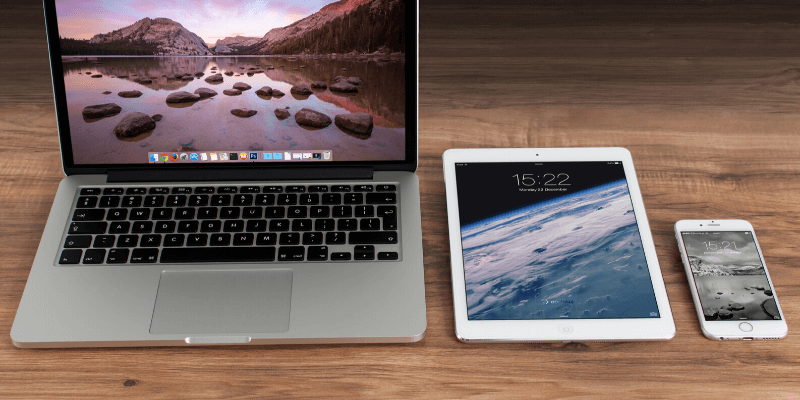
Därmed inte sagt att det är perfekt. Det är säkert och säkert, men begränsat i vissa områden. Alla mina enheter har Apple-logotypen på sig, men om du har en Windows-dator eller Android-enhet i ditt liv kommer den inte att fungera där, och för att en lösenordshanterare ska vara effektiv måste den fungera på alla enheter du använder . Jag var också tvungen att ta ett beslut att byta till Safari som min primära (ja, enda) webbläsare. Det är en ganska betydande begränsning, och inte något alla kommer att vara villiga att göra.
Förutom att vara inlåst i Apples ekosystem saknar tjänsten funktioner som har blivit förväntade i en lösenordshanterare. Jag hade blivit van vid att använda dem med LastPass, och det har funnits tillfällen jag verkligen saknat dem. Jag kommer att beskriva dem senare i artikeln.
INNEHÅLLSFÖRTECKNING
Vad är iCloud-nyckelring?
iCloud Keychain är Apples lösenordshanterare. Den är bekvämt inbyggd i alla Mac, iPhone och iPad. Det är lätt att använda och gör det enkelt att skapa säkra, komplexa lösenord. Den fyller i dem automatiskt när du använder Safari och lagrar andra typer av känslig personlig information åt dig. Dessa synkroniseras med andra Apple-enheter som du har aktiverat nyckelring på.
Enligt Apple lagrar iCloud Keychain:
- internetkonton,
- lösenord,
- användarnamn,
- wifi lösenord,
- kreditkortsnummer,
- kreditkorts utgångsdatum,
- men inte kreditkortets säkerhetskod,
- och mycket mer.
Är iCloud-nyckelring säker?
Är det en bra idé att lagra dina lösenord i molnet? Vad händer om ditt konto hackades? Skulle de inte få tillgång till alla dina lösenord?
Det är en fråga som ställs till alla lösenordshanterare, och precis som dem använder Apple end-to-end 256-bitars AES-kryptering för att skydda dina data. De känner inte till lösenordet du använder, så du kan inte komma åt dina data, och det betyder att om någon kunde hacka sig in i iCloud, kunde de inte komma åt din data heller.
iCloud skyddar din information med end-to-end-kryptering, vilket ger den högsta nivån av datasäkerhet. Dina data skyddas med en nyckel som är gjord av information som är unik för din enhet och kombinerad med din enhets lösenord, som bara du känner till. Ingen annan kan komma åt eller läsa dessa data, varken under transport eller lagring. (Apple Support)
Även om det håller din data säker, betyder det också att Apple inte kan hjälpa dig om du glömmer ditt lösenord. Så välj en som är minnesvärd. Det är vanligt för de flesta lösenordshanterare, och bara McAfee True Key och Abine Blur kan återställa ditt huvudlösenord åt dig om du glömmer det.
Du kan skydda ditt konto ytterligare med tvåfaktorsautentisering (2FA). Det betyder att även om någon skulle upptäcka ditt lösenord, skulle de fortfarande inte kunna komma åt ditt konto. Slå på den med hjälp av fliken Säkerhet i iCloud-systeminställningarna.
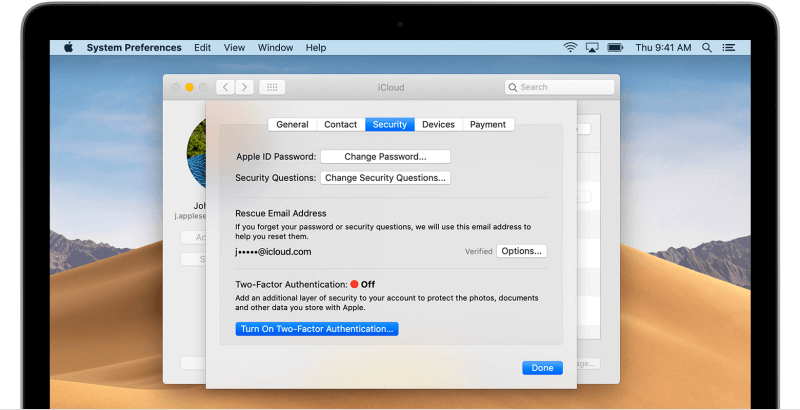
På den här sidan kan du ställa in säkerhetsfrågor och en räddningse-postadress, samt aktivera 2FA. När det är aktiverat får du ett meddelande på dina andra Apple-enheter som ber om tillåtelse innan iCloud Keychain kan aktiveras på en annan enhet. Ingen kan komma åt det utan din tillåtelse, även om de har ditt lösenord.
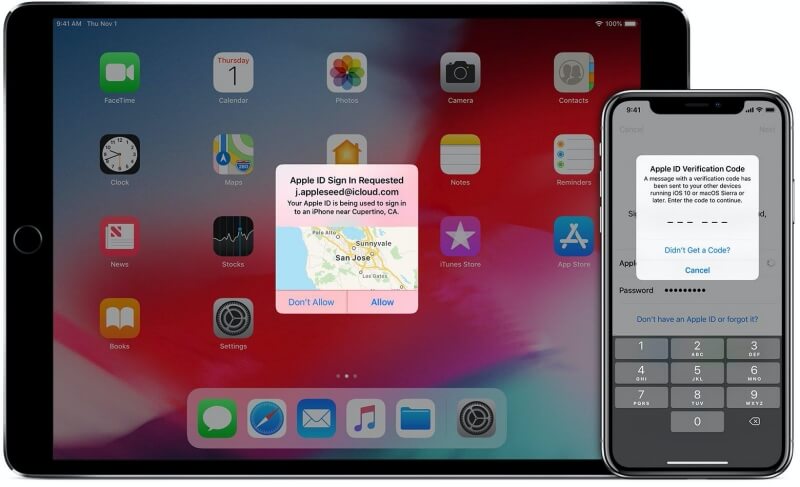
Tvåfaktorsautentisering på andra lösenordshanterare är lite mer flexibel, särskilt i McAfee True Key. Med Apple är du begränsad till att använda andra Apple-enheter som din andra faktor, medan andra appar erbjuder ytterligare alternativ och flexibilitet.
Vad kan iCloud-nyckelring göra?
iCloud Keychain kommer att lagra dina lösenord säkert och synkronisera dem till dina Apple-enheter – Mac, iPhone och iPad. Det är bra om du bor i Apples ekosystem, men inte tillräckligt om du också använder Windows eller Android.
Det finns inget enkelt sätt att exportera dina lösenord om du bestämmer dig för att använda något annat – men om du är teknisk så finns det några skript från tredje part. Import saknas också, så du måste spara dina lösenord ett efter ett. Låt oss bara säga att iCloud Keychains primära problem är leverantörslåsning.
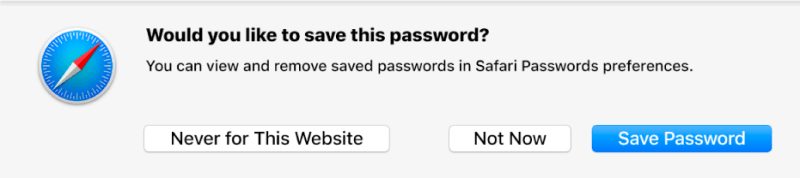
iCloud Keychain kommer automatiskt att logga in på webbplatser, men bara om du använder Safari – andra webbläsare stöds inte alls. Det betyder att om du använder Chrome eller Firefox någon gång kommer dina lösenord inte att vara tillgängliga. Det är mycket begränsande, och om du använder andra webbläsare är det bättre att använda en annan lösenordshanterare.
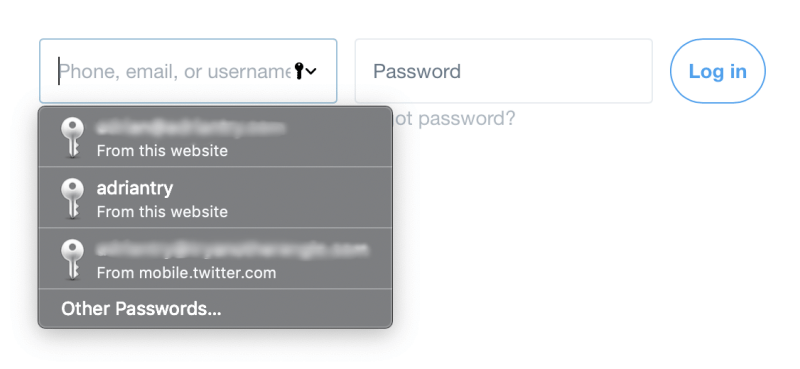
iCloud Keychain kommer att generera starka, unika lösenord. Detta uppmuntrar till säker lösenordspraxis, och du behöver inte komma ihåg dessa komplexa lösenord eftersom Keychain kommer att göra det åt dig. Till skillnad från andra lösenordshanterare kan du inte ange längden och andra kriterier för lösenordet.
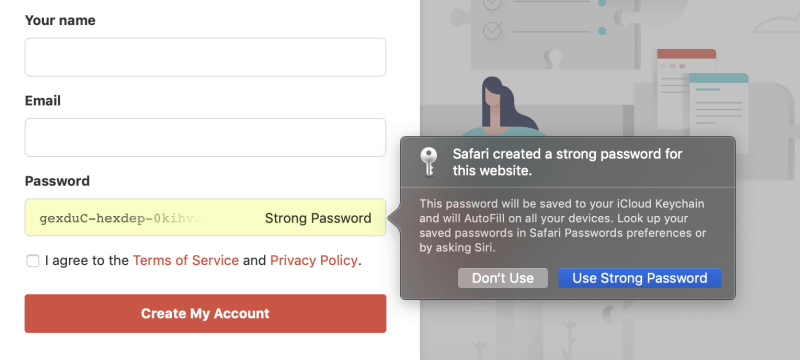
iCloud-nyckelring fylls automatiskt i webbformulär, även om jag tror att den använder din information lagrad i Kontakter-appen snarare än i själva nyckelringen. Detta är användbart men inte lika flexibelt eller säkert som andra lösenordshanterare som låter dig lagra all information du behöver för att fylla i webbformulär för flera identiteter i själva appen.
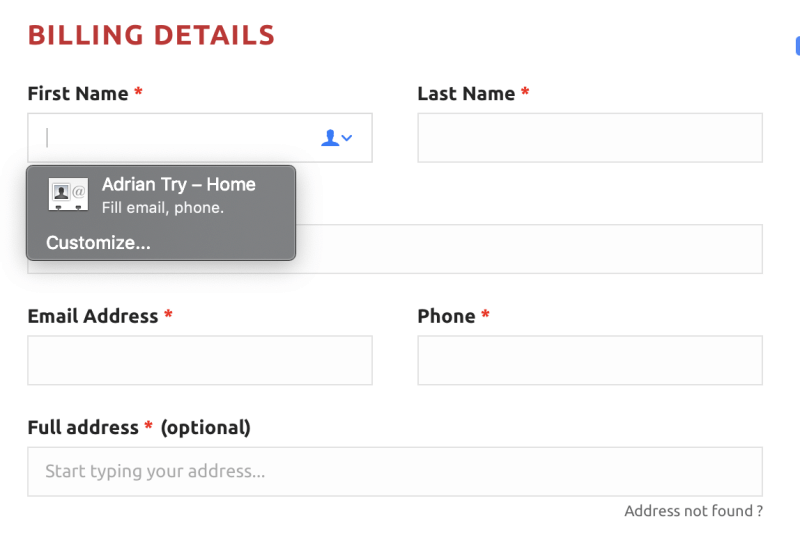
iCloud Keychain kommer automatiskt att fylla i kreditkortsuppgifter. Om du har mer än ett kort kommer du att kunna välja det du vill använda. För din säkerhet lagras inte säkerhetskoden i Nyckelring, så om webbplatsen kräver det måste du kontrollera kortet själv.
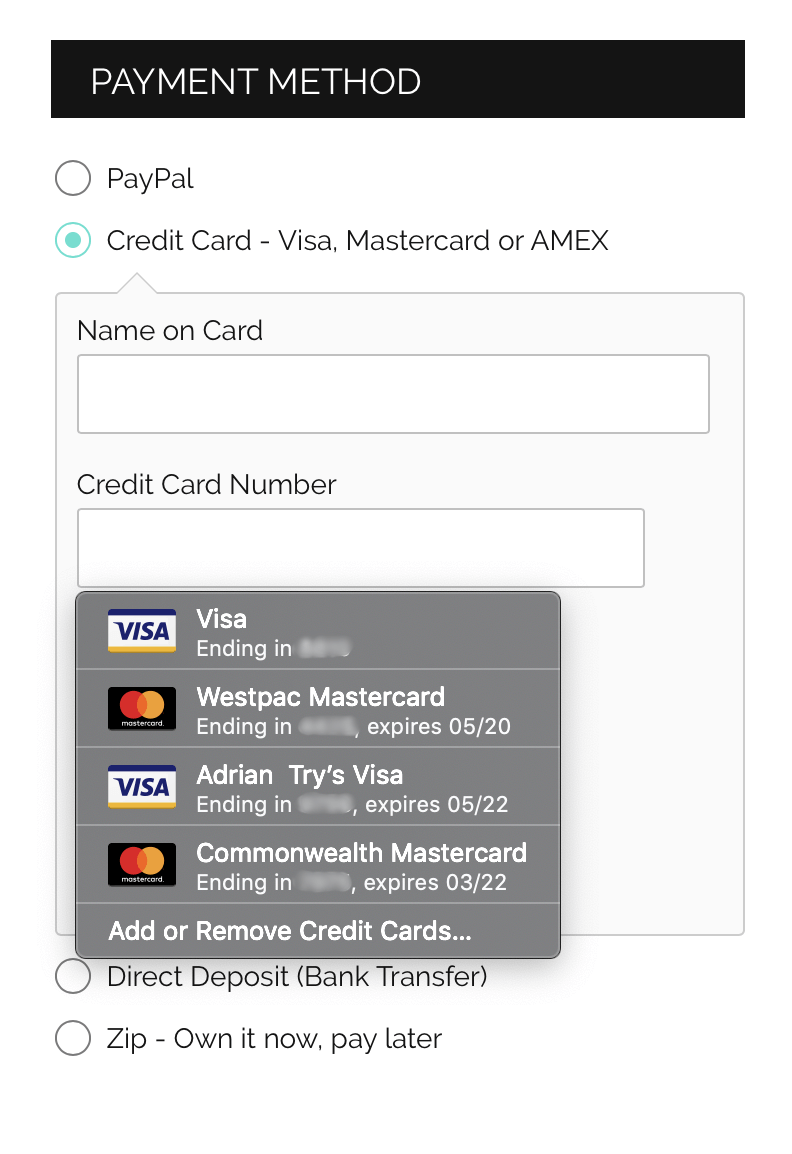
iCloud Keychain kommer att lagra säkra anteckningar. Detta kan vara en säker plats att förvara din larmkod, säkra kombination och körkortsinformation. Du hittar ‘Secure Notes’ när du öppnar Keychain Access, som du hittar under Utilities i din Applications-mapp. Jag har inte använt den här funktionen personligen eftersom jag tycker att den är för begränsad och besvärlig att komma åt. Andra appar låter dig också säkert lagra filer och andra typer av strukturerad information.
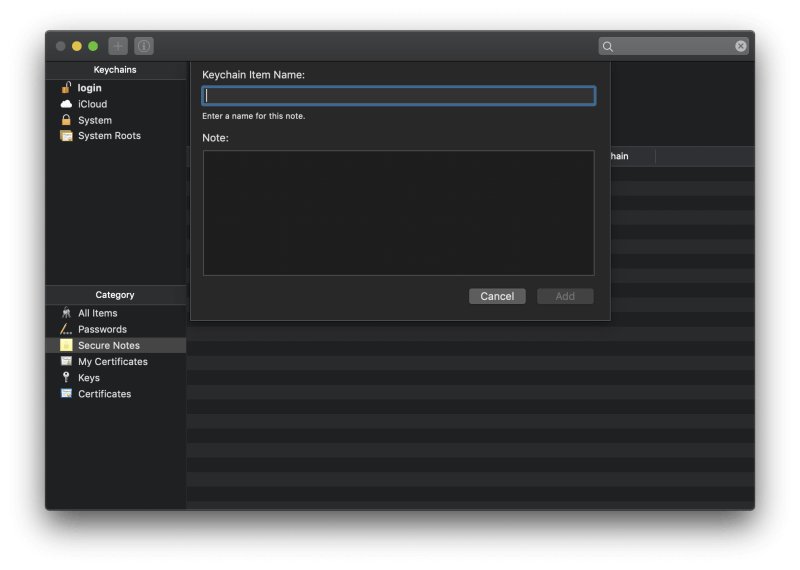
iCloud Keychain kommer att varna dig för återanvända lösenord. När jag navigerar till Safari/Inställningar/Lösenord kan jag se att jag har ett antal lösenord som används på mer än en webbplats.
Tyvärr måste du navigera till den inställningssidan för att se varningarna, så det är inte ett särskilt effektivt meddelande. Andra appar kommer också att varna dig om lösenordet är svagt eller inte har ändrats på ett tag.
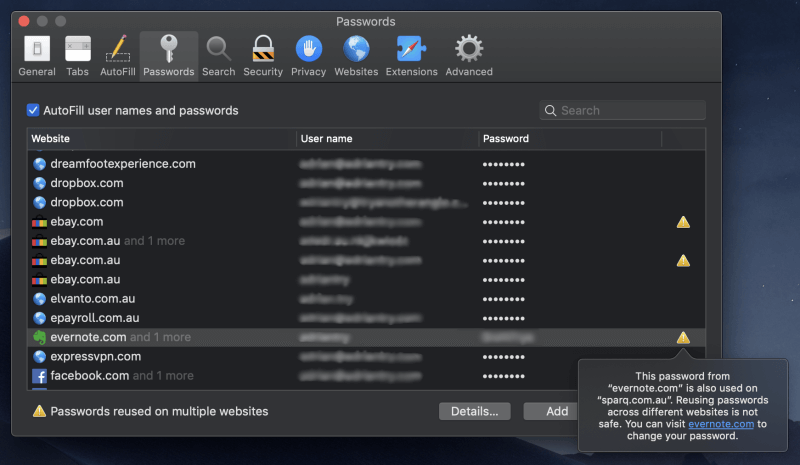
Vad kan inte iCloud-nyckelring göra?
iCloud Keychain kan inte fungera med andra operativsystem och webbläsare. Om du inte kan leva inom dessa gränser, välj en annan app. Alla alternativ fungerar med Mac, Windows, iOS och Android, och ett brett utbud av webbläsare.
iCloud Keychain låter dig inte dela dina lösenord med andra. Andra appar gör det – så länge de också använder den appen. Om du ändrar lösenordet kommer deras app att uppdateras automatiskt och du kommer att kunna återkalla deras åtkomst när som helst. Detta är bra för en familj, ett team eller ett företag.
iCloud-nyckelring varnar dig inte för komprometterade lösenord. Många av alternativen gör det. Om en webbplats du använder hackas och ditt lösenord äventyras bör du känna till det så att du kan ändra ditt lösenord så snart som möjligt.
iCloud-nyckelring ändrar inte automatiskt dina lösenord åt dig. Det värsta med att behöva byta lösenord är ansträngningen. Du måste navigera till webbplatsen och logga in, leta efter var knappen ‘Ändra lösenord’ är och skapa ett nytt.
LastPass och Dashlane erbjuda dig att göra allt detta arbete åt dig automatiskt. Detta fungerar bara med samarbetande webbplatser, men det finns hundratals av dem, och nya läggs till regelbundet.
Bästa alternativen till iCloud-nyckelring
1. Lastpass
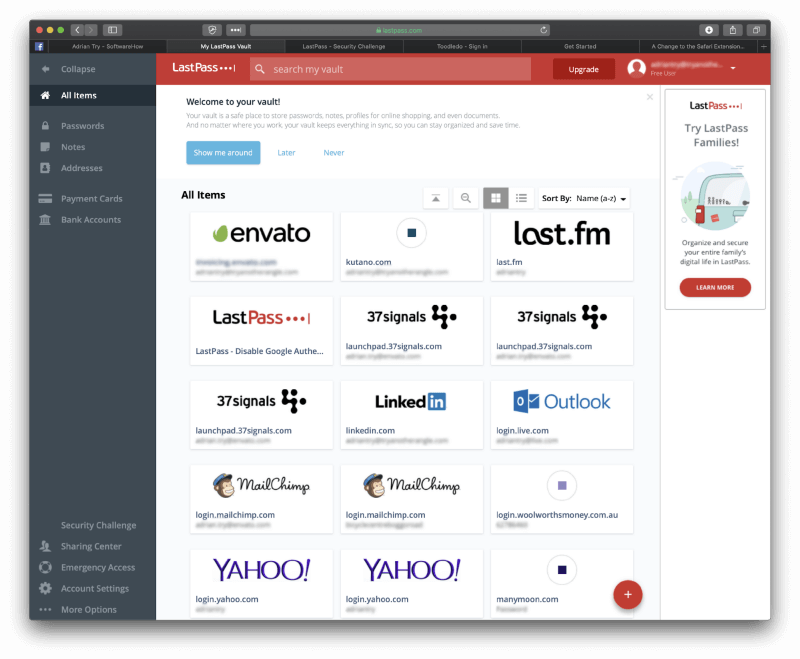
Lastpass är den enda lösenordshanteraren som erbjuder en användbar gratis plan. Den synkroniserar alla dina lösenord till alla dina enheter och erbjuder alla andra funktioner som de flesta användare behöver: delning, säkra anteckningar och lösenordsgranskning.
Den betalda planen ger fler delningsalternativ, förbättrad säkerhet, applikationsinloggning, 1 GB krypterad lagring och prioriterad teknisk support. Det är inte så billigt som det brukade vara, men det är fortfarande konkurrenskraftigt. Läs hela vår LastPass -granskning.
Personligt 36.00 USD/år, Familj 48.00 USD/år, Team 48.00 USD/användare/år, Business 72.00 USD/användare/år.
LastPass fungerar på:
- Desktop: Windows, Mac, Linux, Chrome OS,
- Mobil: iOS, Android, Windows Phone, watchOS,
- Webbläsare: Chrome, Firefox, Internet Explorer, Safari, Edge, Maxthon, Opera.
2.Dashlane
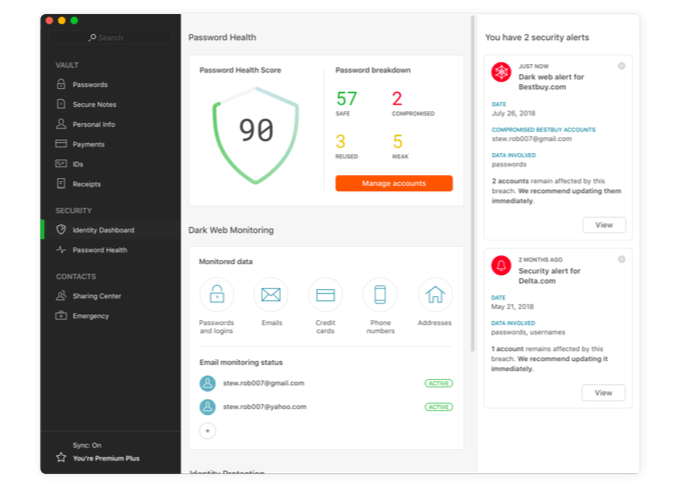
Dashlane erbjuder utan tvekan fler funktioner än någon annan lösenordshanterare – och till och med en grundläggande VPN – och dessa kan nås lika enkelt från webbgränssnittet som de inbyggda applikationerna.
I de senaste uppdateringarna har den gått snabbare än LastPass och 1Password när det gäller funktioner, men också i pris. Läs hela vår Dashlane recension.
Personligt 39.96 USD, företag 48 USD/användare/år.
Dashlane arbetar med:
- Desktop: Windows, Mac, Linux, ChromeOS,
- Mobil: iOS, Android, watchOS,
- Webbläsare: Chrome, Firefox, Internet Explorer, Safari, Edge.
3Password
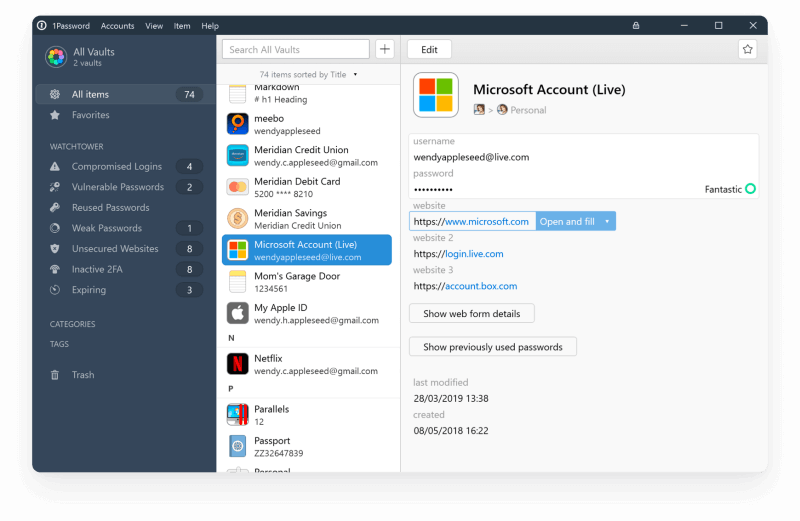
1Password är en ledande lösenordshanterare med en lojal följare. Den innehåller de flesta av funktionerna som erbjuds av LastPass och Dashlane, och en som är unik: Reseläget låter dig ta bort känslig information från appen när du går in i ett nytt land och lägga till den igen när du anländer. Läs hela vår 1Password recension.
Personligt 35.88 USD/år, Familj 59.88 USD/år, Team 47.88 USD/användare/år, Business 95.88 USD/användare/år.
1Password fungerar på:
- Desktop: Windows, Mac, Linux, Chrome OS,
- Mobil: iOS, Android,
- Webbläsare: Chrome, Firefox, Internet Explorer, Safari, Edge.
4. McAfee True Key
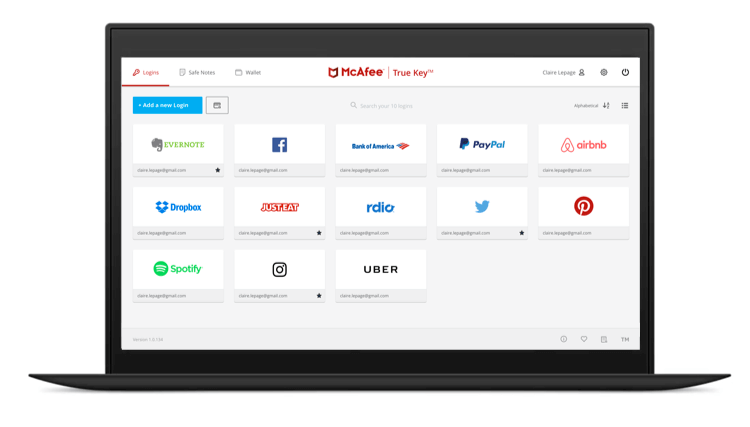
McAfee True Key har inte många funktioner – i själva verket gör det inte så mycket som LastPass gratisplan. Du kan inte använda den för att dela lösenord, ändra lösenord med ett enda klick, fylla i webbformulär, lagra dina dokument eller granska dina lösenord.
Men det är billigt och erbjuder ett enkelt webb- och mobilgränssnitt och gör grunderna bra. Och till skillnad från de flesta andra lösenordshanterare är det inte slutet på världen om du glömmer ditt huvudlösenord. Läs hela vår True Key recension.
Personligt 19.99/år.
True Key fungerar på:
- Desktop: Windows, Mac,
- Mobil: iOS, Android,
- Webbläsare: Chrome, Firefox, Edge.
5. Klibbigt lösenord
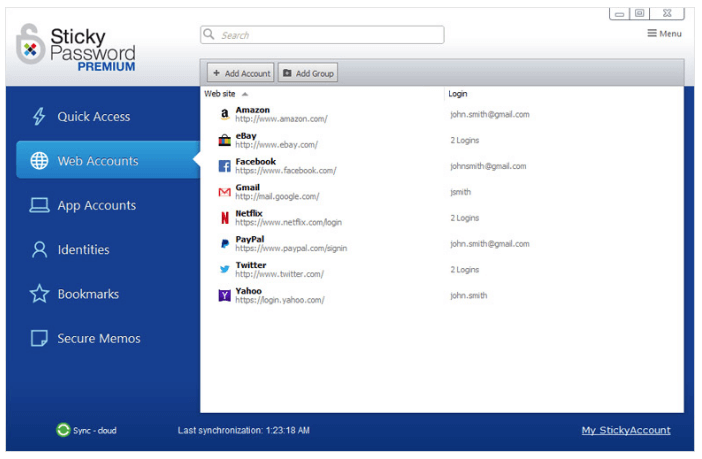
Genom jämförelse, Klibbigt lösenord är bara lite dyrare än True Key och erbjuder ytterligare funktioner. Det är inte perfekt: det ser lite daterat ut och webbgränssnittet gör väldigt lite.
Dess mest unika funktion är säkerhetsrelaterad: du kan valfritt synkronisera dina lösenord över ett lokalt nätverk och undvika att ladda upp dem alla till molnet. Läs hela vår Sticky Password recension.
Personligt 29.99/år eller 199.99 USD livstid, Team 29.99/användare/år.
Sticky Password fungerar på:
- Desktop: Windows, Mac,
- Mobil: Android, iOS, BlackBerry OS10, Amazon Kindle Fire, Nokia X,
- Webbläsare: Chrome, Firefox, Safari (på Mac), Internet Explorer, Opera (32-bitars).
6. Keeper Password Manager
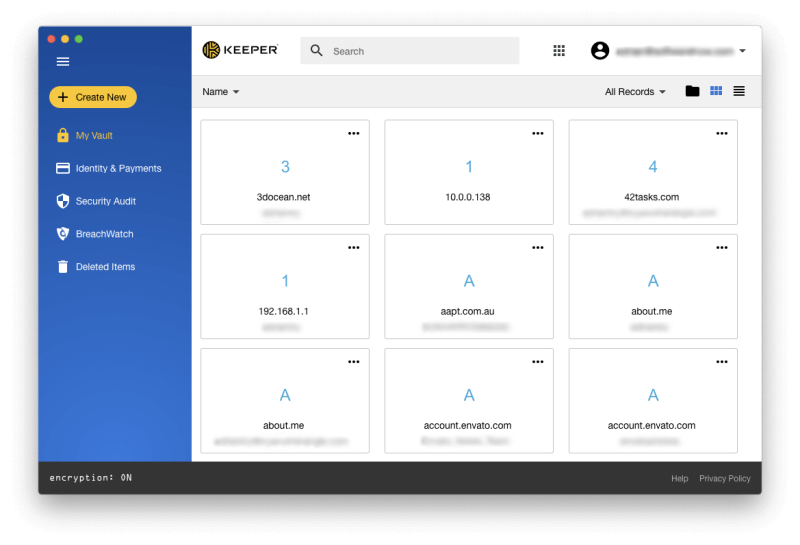
Keeper Password Manager är en grundläggande lösenordshanterare med utmärkt säkerhet som låter dig lägga till de funktioner du behöver, inklusive säker chatt, säker fillagring och BreachWatch. På egen hand är det ganska prisvärt, men de extra alternativen läggs snabbt upp.
Hela paketet innehåller en lösenordshanterare, säker fillagring, mörkt webbskydd och säker chatt. Läs hela vår Keeper recension.
Grundfunktioner: Personligt 29.99 USD/år, Familj 59.99 USD/år, Business 30.00 USD/år, Enterprise 45.00 USD/användare/år. Hela paketet: Personligt 59.97/år, Familj 119.98/år.
Keeper arbetar med:
- Desktop: Windows, Mac, Linux, Chrome OS,
- Mobil: iOS, Android, Windows Phone, Kindle, Blackberry,
- Webbläsare: Chrome, Firefox, Internet Explorer, Safari, Edge.
7.RoboForm

RoboForm är den ursprungliga lösenordshanteraren, och det känns som det. Efter två decennier känns apparna lite föråldrade och webbgränssnittet är skrivskyddat. Att åstadkomma något verkar ta några fler klick än med andra appar, men det är prisvärt och innehåller alla funktioner du behöver.
Långvariga användare verkar ganska nöjda med tjänsten, men nya användare kan bli bättre betjänta av en annan app. Läs hela vår RoboForm recension.
Personligt 23.88/år, Familj 47.76/år, Företag 40.20/användare/år.
RoboForm fungerar på:
- Desktop: Windows, Mac, Linux, Chrome OS,
- Mobil: iOS, Android,
- Webbläsare: Chrome, Firefox, Internet Explorer, Safari, Edge, Opera.
8. Abine Blur
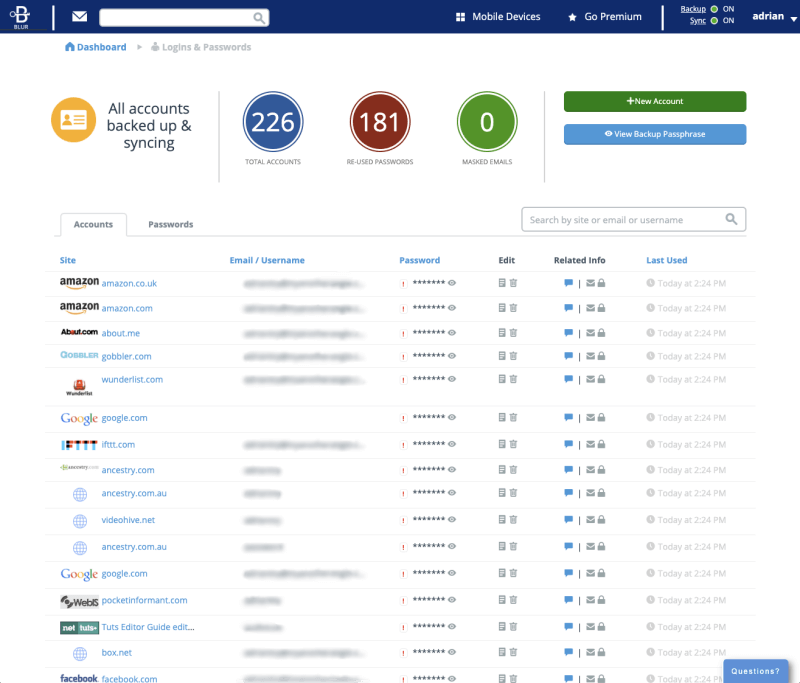
Abine Blur är en integritetstjänst med en integrerad lösenordshanterare. Den tillhandahåller blockering och maskering av din personliga information (e-postadresser, telefonnummer och kreditkort), samt ganska grundläggande lösenordsfunktioner.
På grund av karaktären på dess sekretessfunktioner erbjuder den det bästa värdet för dem som bor i USA. Läs hela vår Abine Blur recension.
Personligt 39.00/år.
Oskärpa fungerar på:
- Desktop: Windows, Mac,
- Mobil: iOS, Android,
- Webbläsare: Chrome, Firefox, Internet Explorer, Opera, Safari.
Vilken lösenordshanterare ska jag använda?
iCloud Keychain är Apples lösenordshanterare. Det är säkert, levereras med alla Mac, iPhone och iPad, och innehåller grundläggande lösenordshanteringsfunktioner.
Men den har två problem: den fungerar bara i Apples webbläsare på Apple-enheter, och den saknar det extra som erbjuds av andra lösenordshanterare. De flesta användare skulle vara bättre betjänta av en annan lösenordshanterare. Vilken ska du välja?
Lastpass‘ gratis plan har mycket att göra. Du kan använda det på de flesta operativsystem och webbläsare, och det innehåller funktioner som du normalt behöver betala för, inklusive lösenordsdelning och säkerhetsgranskningar. Men Dashlane har fördelen, och om du är villig att betala runt $40/år erbjuder den bästa lösenordshanteringsupplevelsen som finns.
Läs vår fullständiga sammanfattning av bästa Mac-lösenordshanterare för att ta reda på varför vi rekommenderar dessa appar och för detaljer om vad de andra kan göra för dig.
Läs också
- Hur man åtgärdar SD-minneskortfel: Den ultimata guiden
- Hur man laddar ner alla foton från Facebook
- Hur man skärminspelning på din iPhone eller iPad
- Hur man rensar ‘System Data’-lagring på Mac
- Hur man tar bort dubbletter av foton på iPhone med Gemini Photos
- Hur man tömmer papperskorgen eller hämtar borttagna objekt på iPad
Senaste artiklarna